 直接当ページへの来訪者は 直接当ページへの来訪者は |
 直接当ページへの来訪者は 直接当ページへの来訪者は |
| タイトル :Podium Free ver 2.42 作 者 :Zynewave ファイル :PodiumFree242.zip 6,948KByte 特 徴 :統合型音楽作製ソフト 残念ながら日本語を扱えません。 詳しい解説は本家の Podium Guide をご覧願います。 |
|
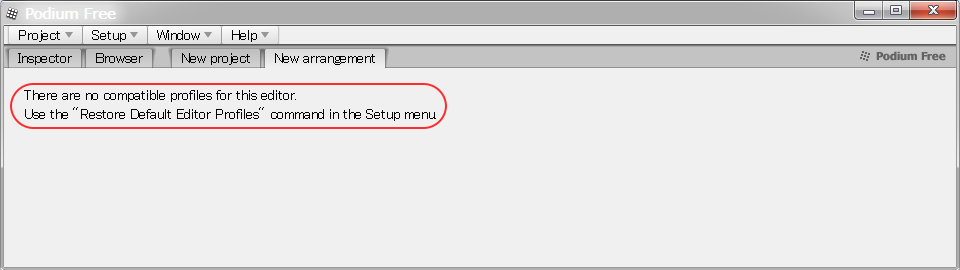 |
|
| ▲ ユーザーアカウントが日本語の場合は、インストールはできますが There are no compatible profiles for this editor. Use the "Restore Default Editor Profiles" command in the Setuo Menu. というエラーメッセージが表示されて正常動作しません。 ということで、英語のユーザーアカウントへインストールしました。 しかし、どうしても日本語ユーザーアカウントで動作させたい場合はこちらをご覧ください。 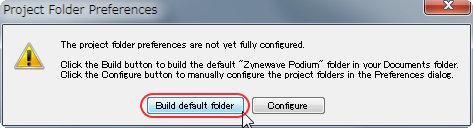 ▲ 初回起動時のダイアログで〔Build Default folder〕をクリックします。 ■〔Configure〕でワーキングフォルダを日本語パスを含まないフォルダに設定できたかも・・・・・? 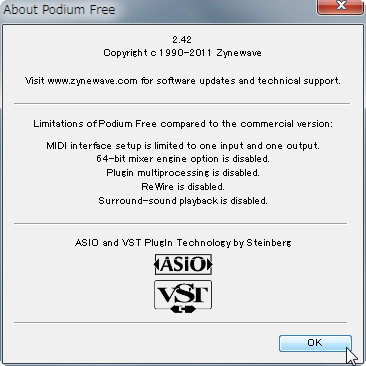 ▲ バージョン情報ダイアログです。〔OK〕をクリックします。 |
|
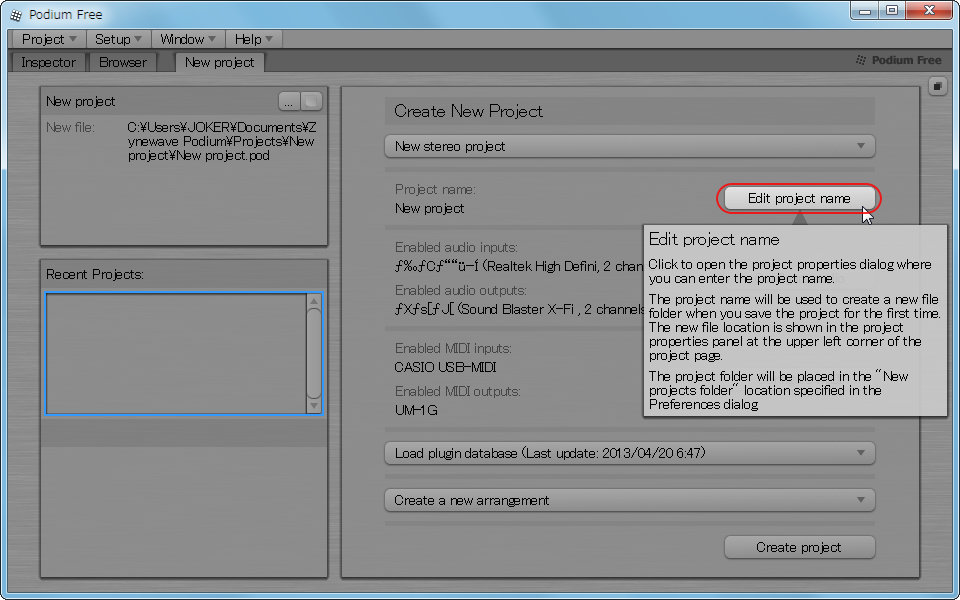 |
|
▲〔Edit project name〕をクリックします。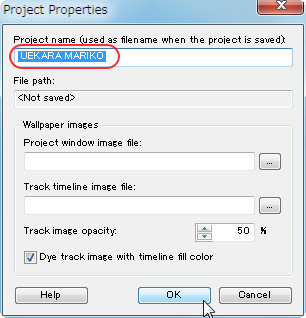 ▲ プロジェクト名を入力して〔OK〕をクリックします。 日本語は扱えません。 |
|
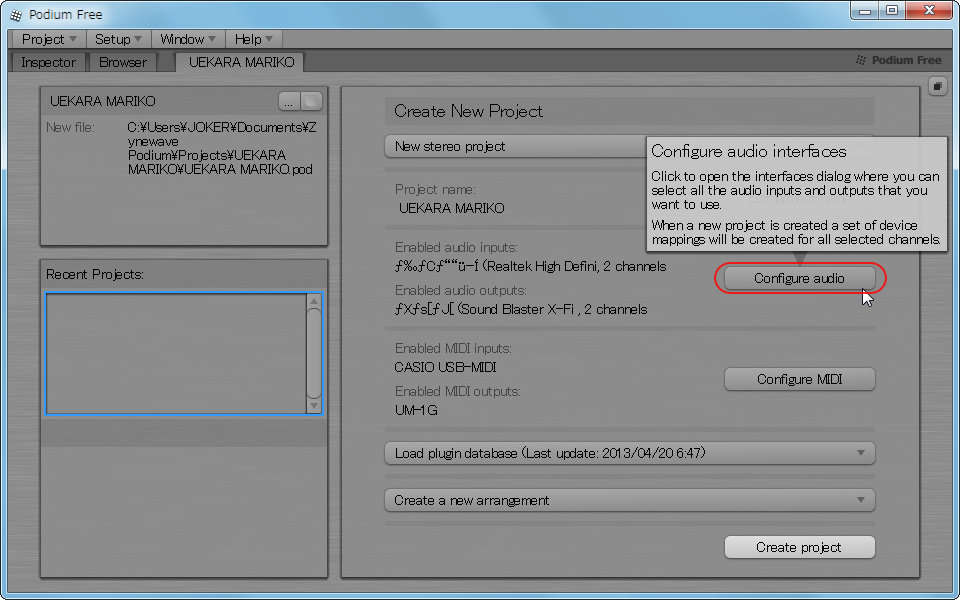 |
|
▲〔Configure audio〕をクリックします。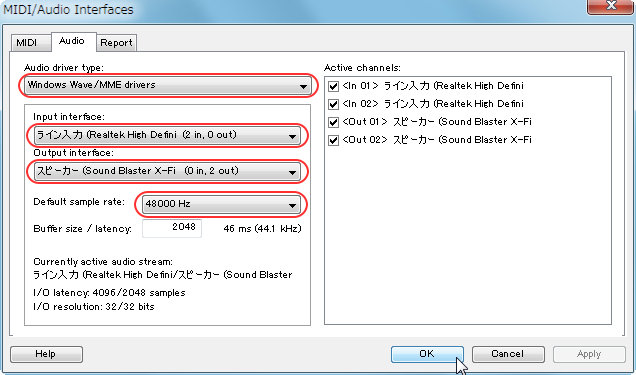 ▲ オーディオデバイスの設定をして〔OK〕をクリックします。 Default Ssample rate は 48KHz がお勧めです。 Buffer size / latency はノイズが出ない範囲でできるだけ短くした方が良いでしょう。 |
|
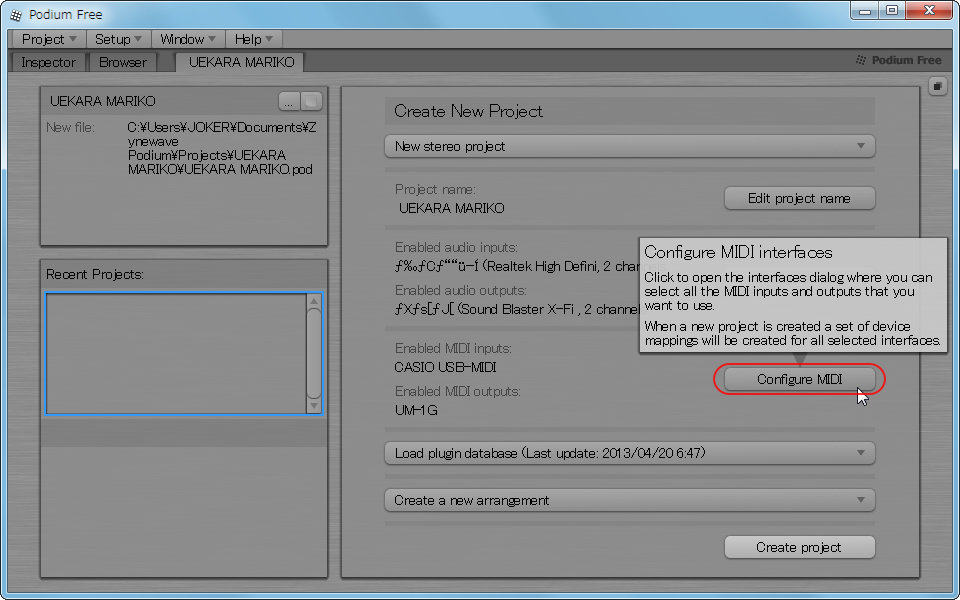 |
|
▲〔Configure MIDI〕をクリックします。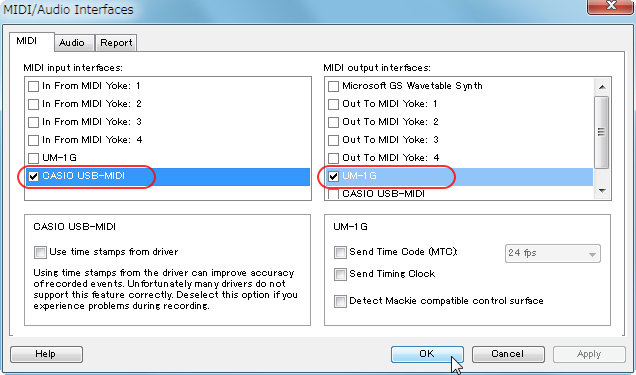 ▲ MIDI デバイスの設定をして〔OK〕をクリックします。 |
|
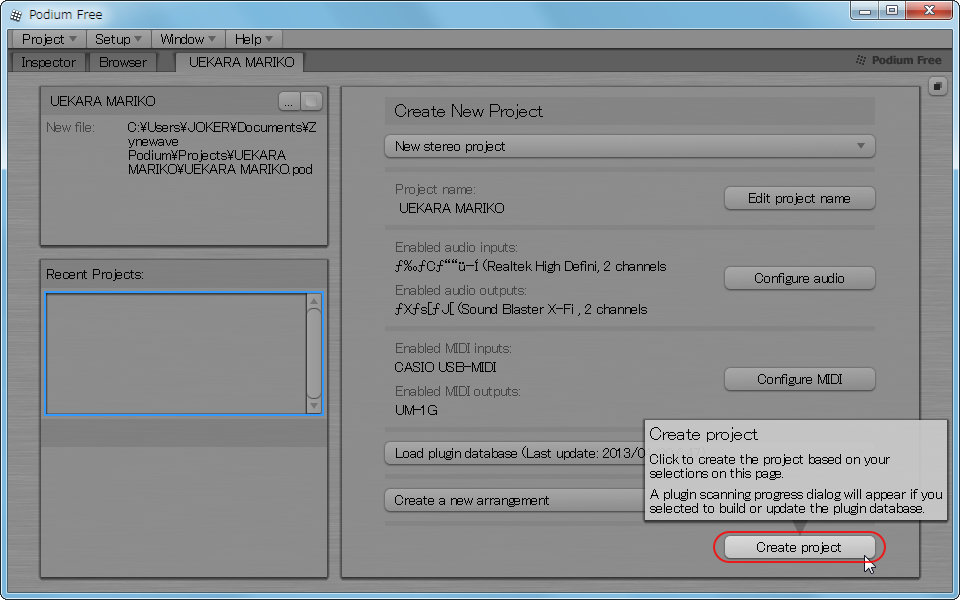 |
|
▲〔Create project〕をクリックします。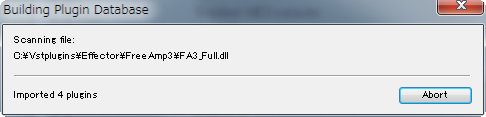 ▲ VST プラグインホルダーをスキャンして、プラグインのリストを作成しています。 暫く時間がかかりますのでじっと待ちます。 |
|
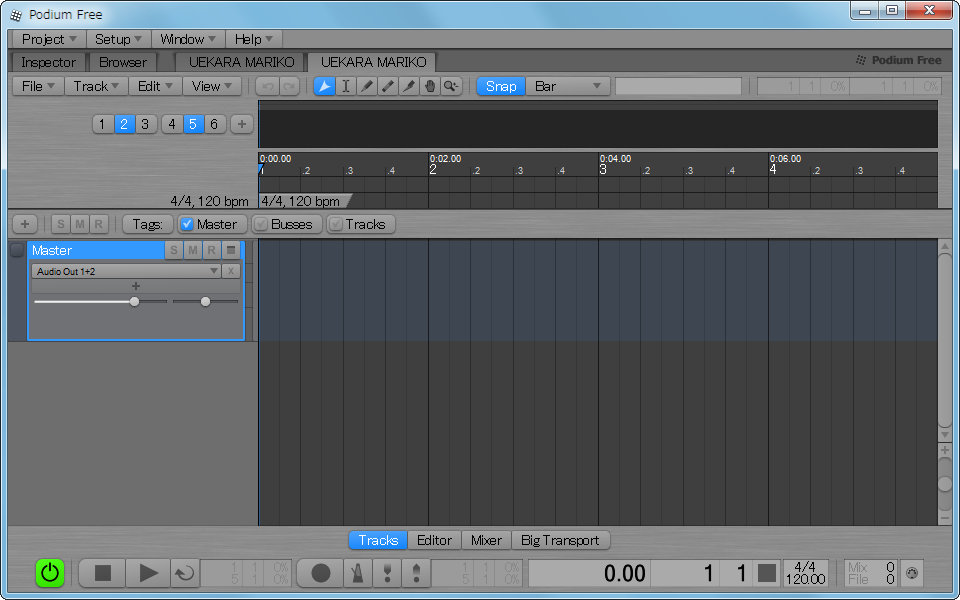 |
|
| ▲ エディターが開きました。 |
|
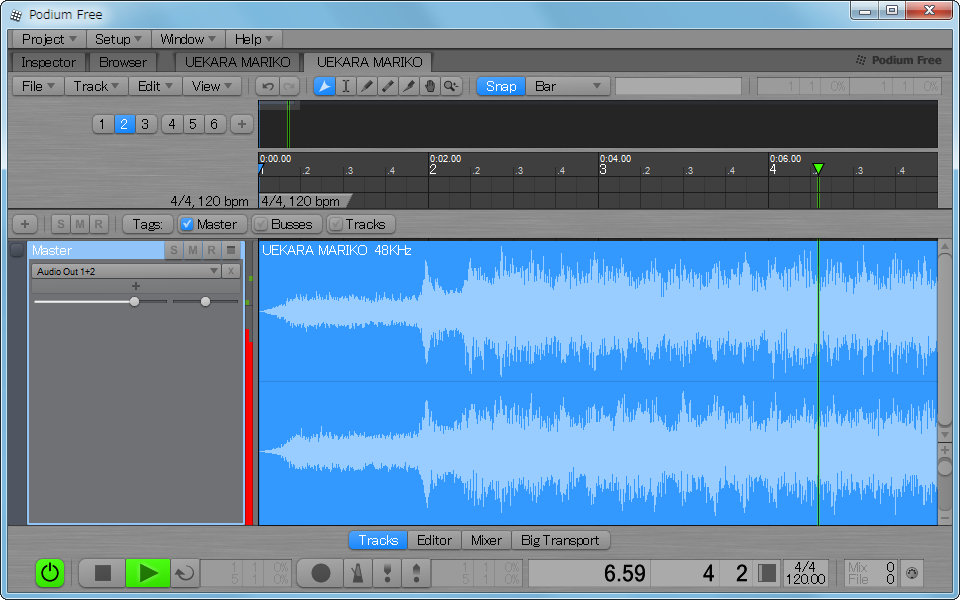 |
|
| ▲“UEKARA_MARIKO_48KHz.WAV”ファイルを D&D して、 プレイボタンを押して演奏中の画面です。 |
|
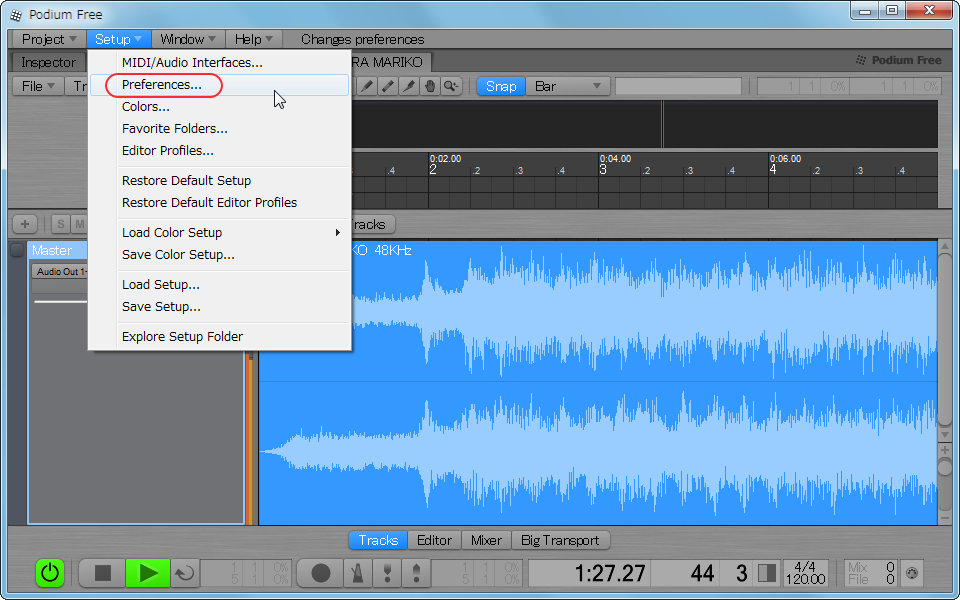 |
|
▲〔Preferences〕をクリックして ↓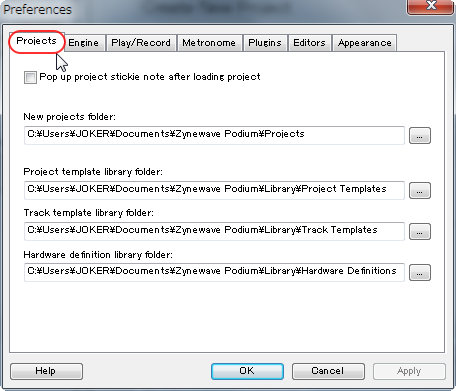 ▲ Projects を設定します。 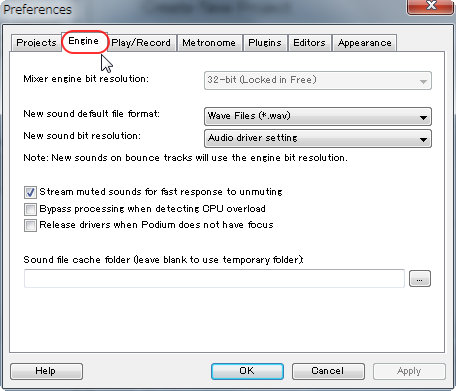 ▲ Engine を設定します。 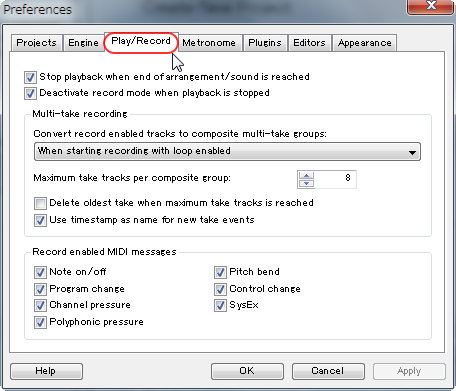 ▲ Play/Record を設定します。 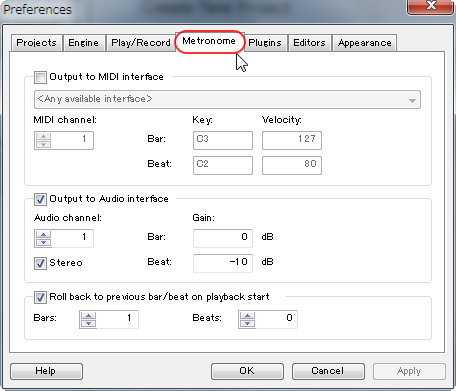 ▲ Metronome を設定します。 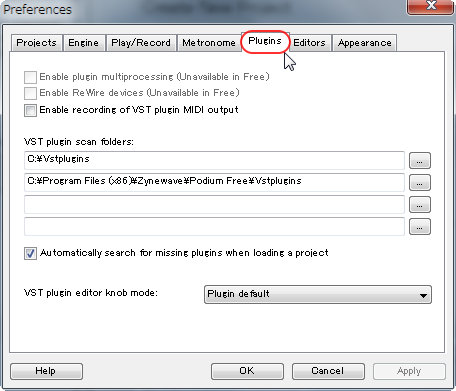 ▲ Plugin を設定します。 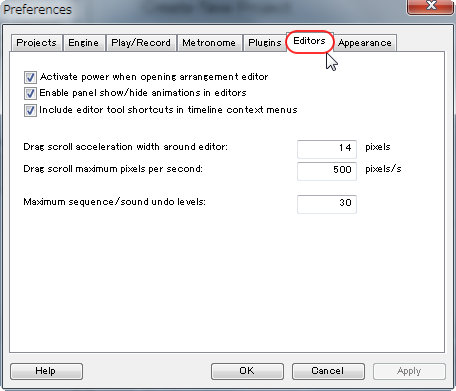 ▲ Editors を設定します。 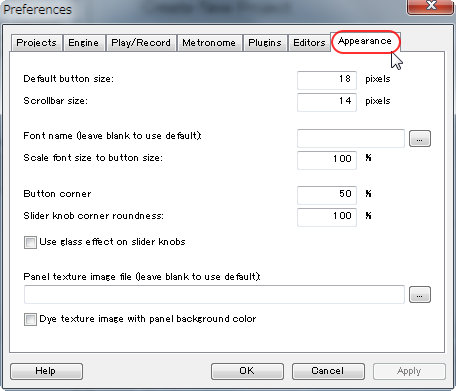 ▲ Appearence を設定します。 |
|
 日本語ユーザーアカウントで動作させる方法 日本語ユーザーアカウントで動作させる方法 |
|
■ とりあえず日本語ユーザーアカウントでインストールします。 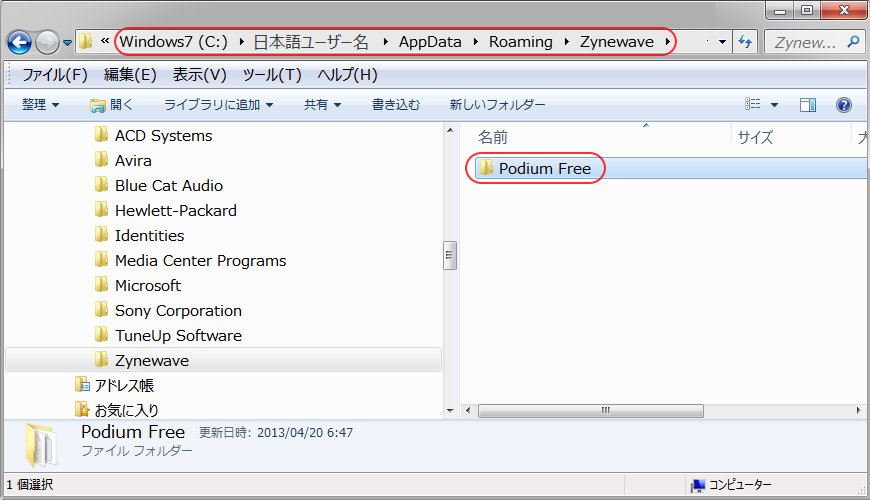 ▲ \Podium Free\ ホルダーを、日本語を含まないパスのフォルダーへ移動します。 ↓ 空になった \Zynewave フォルダは削除してかまいません。 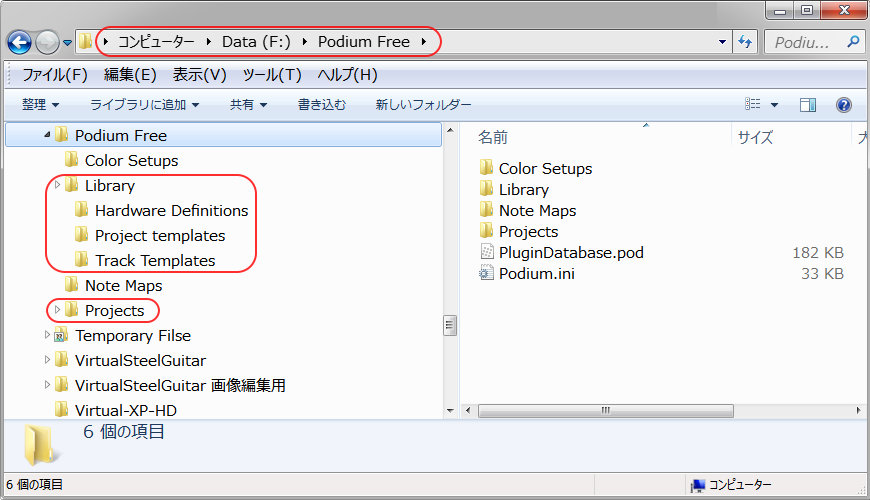 ▲ F:\ へ移動しました。 \Podium Free\ フォルダー内に、 \Library\Hardware Definitions フォルダーと \Library\Project templates フォルダーと \Library\Track Templates フォルダーと \Project フォルダを作成します。 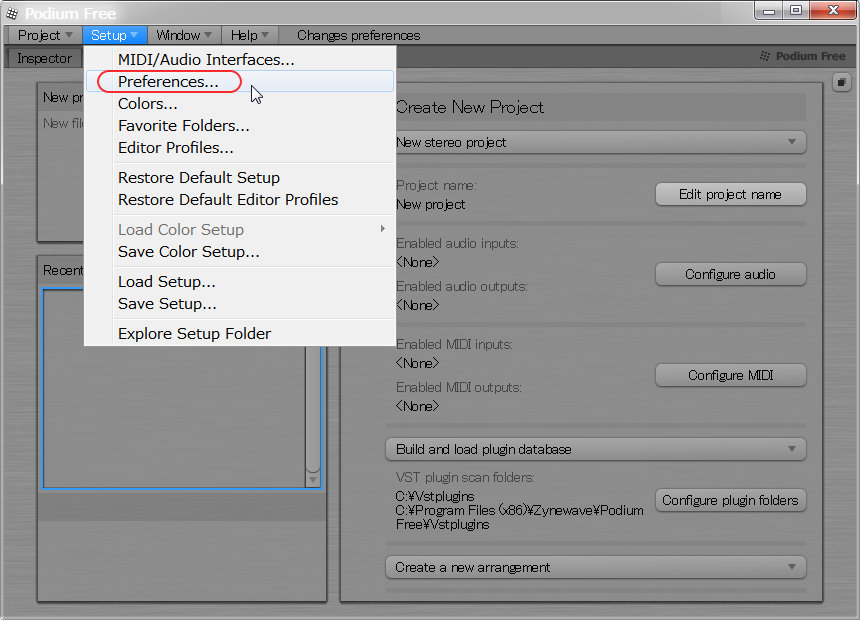 ▲ Podium Free を起動したらすぐに〔Preferences〕にて ↓ 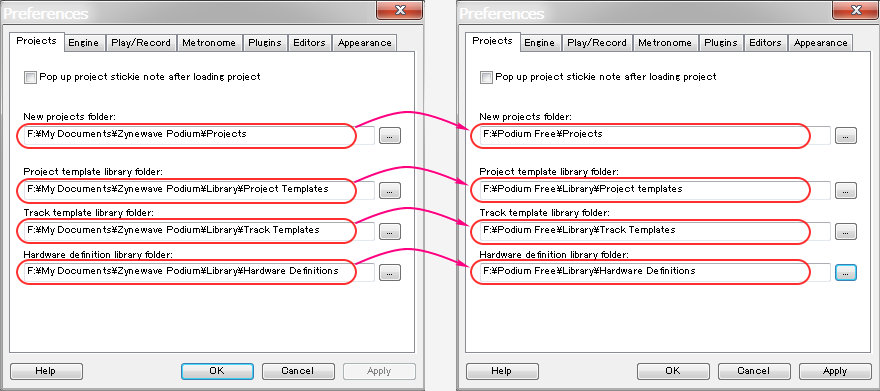 ▲ 4つのフォルダを変更します。 ■ これで日本語ユーザーアカウントで Podium Free を利用できます。 \My Dokcuments\ フォルダは一見すると日本語を含まないように見えますが、 \日本語ユーザー名\ 配下にあります。 |